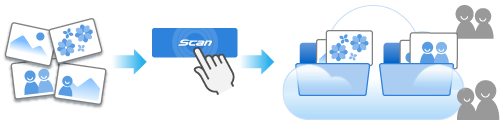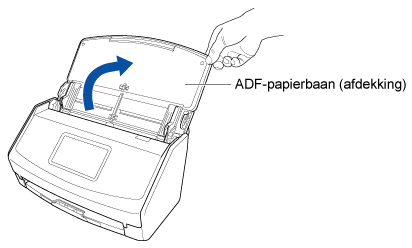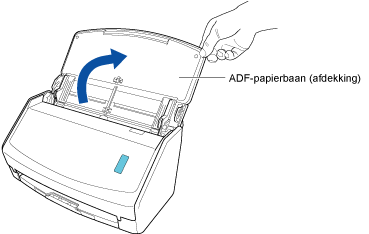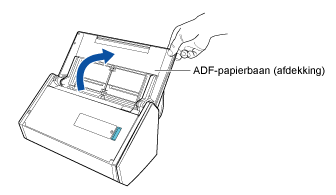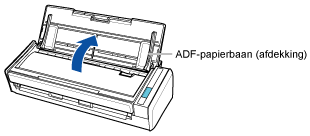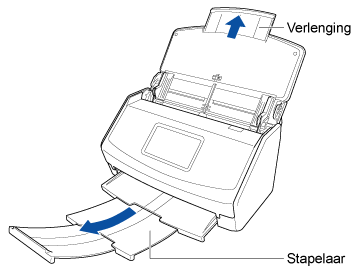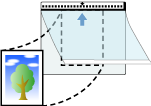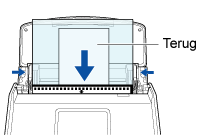Foto's worden geüpload naar een fotobeheerdienst. Door afgedrukte foto's te digitaliseren en ze te registreren bij een clouddienst, kunt u de foto's die u nodig hebt snel terugvinden en de foto's bewerken zoals u dat wilt. U kunt ze altijd delen met uw familie of vrienden.
In dit deel wordt uitgelegd hoe u een koppeling met een clouddienst moet maken met ScanSnap Cloud.
U moet vóór het gebruiken van ScanSnap Cloud akkoord gaan met de servicevoorwaarden voor ScanSnap Cloud en de instellingen configureren. Voor details, raadpleeg Een gescande afbeelding opslaan in een clouddienst door middel van ScanSnap Cloud.
Bekijk hier in welke regio's ScanSnap Cloud gebruikt kan worden.
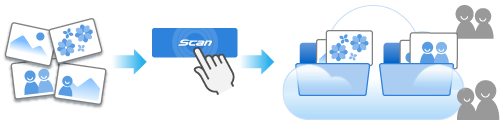
In dit gedeelte wordt uitgelegd hoe u foto's scant en de fotogegevens opslaat in een clouddienst.
Merk op dat u een optionele fotodragerfolie moet gebruiken voor het scannen, om uw waardevolle foto's niet te beschadigen.
-
Bereid documenten voor om te scannen met de ScanSnap.
Bereid foto's voor die u wilt beheren in een clouddienst.
- Open de ADF-papierbaan (afdekking) van de ScanSnap om het toestel in te schakelen. Houd de rechterkant van de ADF-papierbaan (afdekking) van de ScanSnap vast en open deze of druk op de [Scan]-knop om het toestel in te schakelen. Open de toevoerbaan van de ScanSnap om het toestel in te schakelen.
- Maak een profiel aan in ScanSnap Home.
-
Klik op de [Scan]-knop boven aan de Hoofdvenster van ScanSnap Home om de Scanvenster weer te geven.
-
Klik op
 om het Het venster [Nieuw profiel toevoegen] (bij gebruik van ScanSnap Cloud) weer te geven.
om het Het venster [Nieuw profiel toevoegen] (bij gebruik van ScanSnap Cloud) weer te geven.
- Selecteer [Foto's opslaan in de Cloud] in de lijst met sjablonen.
- Selecteer, in de lijst die wordt weergeven wanneer u op de knop [Selecteren] klikt voor [Clouddienst] in [Opslaglocatie], een clouddienst om op te geven als opslaglocatie.
Ga over naar andere scaninstellingen indien nodig.
- Klik op de knop [Toevoegen] om dit profiel toe te voegen aan de lijst in het scanvenster.
-
Op het Startscherm op het aanraakscherm, selecteert u het profiel dat u in stap 3 hebt toegevoegd uit de lijst met profielen.
- Een document scannen met de ScanSnap.
-
Trek het verlengstuk en de stapelaar op de ADF-papierbaan (afdekking) uit.
-
Open de fotodragerfolie en plaats het document erin.
Merk op dat de voorzijde van de fotodragerfolie een zwart en wit patroon heeft bovenaan en een dikke verticale lijn in de hoek rechts bovenaan.
Plaats het midden van de bovenkant van de foto tegen het midden van de bovenkant van de fotodragerfolie.
-
Laad de fotodragerfolie met het einde met het zwart en wit patroon als de voorste rand in de ScanSnap.
Lijn de zijgeleiders uit met beide einden van de fotodragerfolie.
-
Druk op de [Scan]-knop.
Een afbeelding van een document dat u hebt gescand, wordt opgeslagen in de clouddienst die u hebt opgegeven als opslaglocatie.
Raadpleeg de handleiding van die clouddienst om de controleren of de gescande afbeelding is opgeslagen op de clouddienst die u hebt opgegeven als opslaglocatie.
 Foto's beheren in een clouddienst
Foto's beheren in een clouddienst